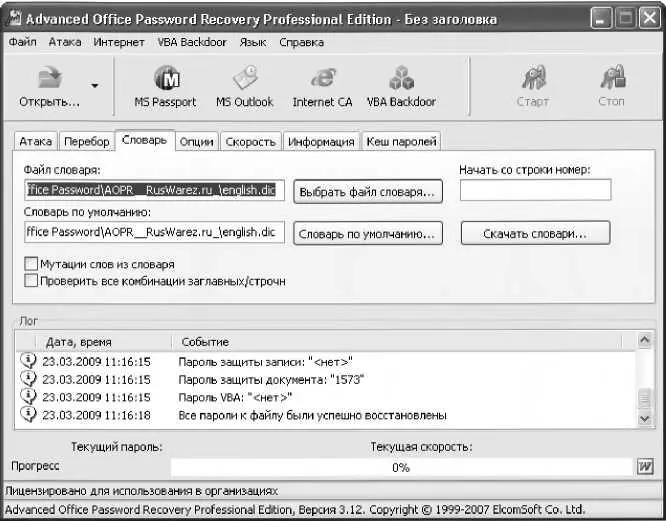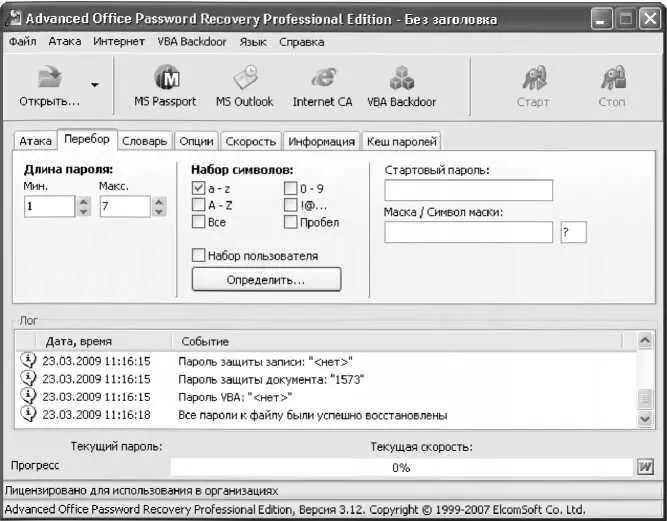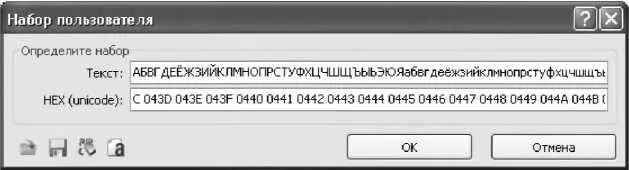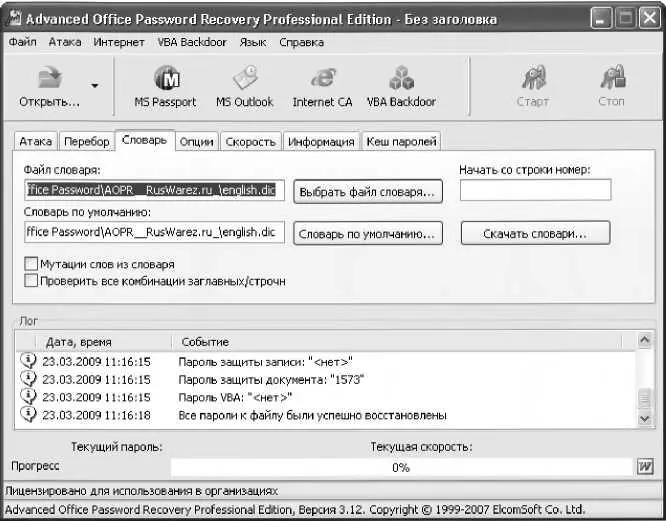
Рис. 3.7. Настройка параметров словаря
В поле Файл словаряуказывается путь к файлу словаря, имеющему расширение *.dic,а в поле Словарь оп умолчанию —путь к файлу словаря, который должен в программе использоваться по умолчанию. Чтобы изменить значение любого из этих полей, необходимо нажать расположенную справа кнопку (соответственно Выбрать файл словаряи Словарь по умолчанию],и в открывшемся окне по обычным правилам Windows указать требуемый путь.
Если в процессе расшифровки паролей программа должна использовать не весь словарь, а лишь его фрагмент, то в поле Начать со строки номерможно указать номер строки, начиная с которой должен использоваться словарь. Если возможностей имеющегося словаря недостаточно, то вы можете скачать из Интернета более актуальные словари — для этого достаточно нажать кнопку Скачать словари.Не забывайте о том, что необходимо наличие действующего подключения к Интернету.
Как мы уже отмечали выше, один из методов, используемых программой для расшифровки паролей — это метод перебора. Настройка параметров перебора осуществляется на вкладке Перебор,содержимое которой представлено на рис. 3.8.
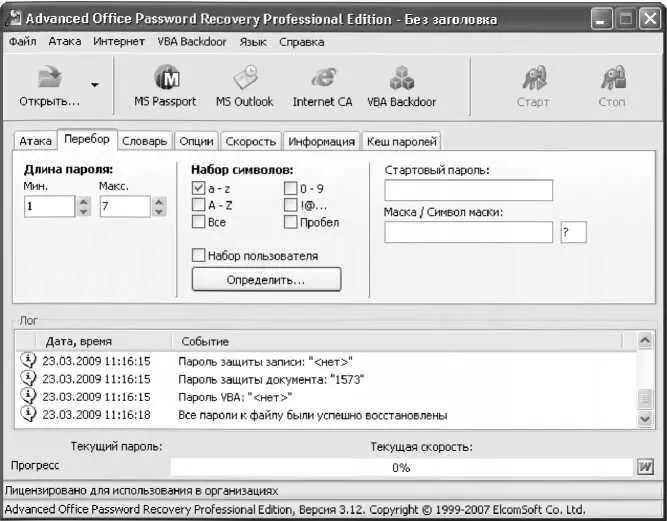
Рис. 3.8. Настройка параметров перебора
На данной вкладке с помощью параметра Длина пароляуказывается минимальная и максимальная длина пароля. Сущность этого параметра заключается в том, чтобы избавить программу от лишнего перебора и, тем самым, существенно сократить время, необходимое для расшифровки пароля, да и вообще повысить эффективность данного процесса. Например, если вам известна длина пароля, которые необходимо расшифровать, или вы точно знаете, что его длина не меньше 3, и не больше 6 символов — укажите эти сведения в полях соответственно Мин.и Макс,(эти поля можно заполнить как с клавиатуры, так и с помощью кнопок счетчика). В этом случае программа не будет перебирать ненужные комбинации из двух или семи символов, а ограничится указанным диапазоном.
С помощью группы флажков Набор символовследует указать набор символов, которые программа должна использовать при расшифровке пароля. По умолчанию предлагается использовать набор a-z (установлен только этот флажок). Чтобы быстро установить все флажки, включите параметр Все.
Если необходимо для расшифровки пароля использовать какойто специфичный набор символов, можно выполнить его предварительную настройку. Для этого нужно установить флажок Набор пользователя,в результате чего все остальные флажки данной группы станут недоступными и автоматически снимутся. Затем следует нажать расположенную ниже кнопку Определить —в результате на экране отобразится окно, изображенное на рис. 3.9.
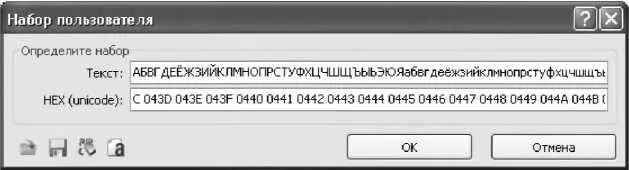
Рис. 3.9. Настройка пользовательского набора символов
В данном окне в поле Текстможно с клавиатуры ввести символы, которые должны использоваться при расшифровке пароля. Это могут быть буквы, цифры, специальные символы, и др. Вы можете также загрузить уже готовый набор из внешнего файла с расширением *.chr —для этого нажмите кнопку Загрузить набори в открывшемся окне укажите путь к требуемому файлу.
Примечание. Названия кнопок данного окна, находящихся в его левом нижнем углу, отображаются в виде всплывающих подсказок при подведении к ним указателя мыши.
Для того чтобы быстро очистить набор символов (например, для формирования собственного набора], нажмите кнопку Очистить набор.Самостоятельно созданный набор символов можно сохранить в отдельном файле для последующего использования. Для этого нажмите кнопку Сохранить набор,и в открывшемся окне укажите путь для сохранения и имя файла набора.
Если пароль, который необходимо расшифровать, вам частично известен (т. е. вы знаете некоторые его символы), то вы можете настроить его расшифровку по маске. Это позволит намного сократить время, необходимое для расшифровки пароля. В данном случае под маской подразумевается набор символов, который программа будет воспринимать как расшифрованную часть пароля и, следовательно, не будет затрачивать на них время и ресурсы.
Читать дальше
Конец ознакомительного отрывка
Купить книгу